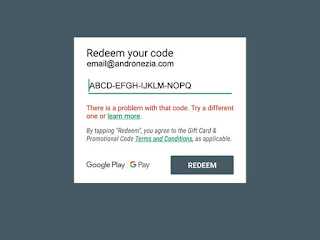Akhir-akhir ini, banyak pengguna android di indonesia yang mencari cara mengatasi masalah kode voucher play store yang telah di beli tidak dapat ditukarkan.
Berdasarkan banyak artikel yang Andronezia baca, Gagalnya proses redeem pada Play Store akan dibarengi dengan munculnya pesan kode Error BM-RGCH-06 (Indonesia) atau Error BM-GVHD-06 (Luar negeri).
Sebelum langusung ke solusi mengatasi kode Error BM-RGCH-06/Error BM-GVHD-06 play store, Andronezia akan membagikan dulu empat penyebab mengapa kode voucher tidak dapat ditambahkan ke saldo Google Play Code kamu.
Berikut beberapa penyebab kesalahan Google Play Store Gift Card Error M-RGCH-06/Error BM-GVHD-06
- Payment Profile tidak lengkap atau telah dinonaktifkan
- Kesalahan ini bisa muncul karena kamu melakukan pembelian kartu/kode di negara yang tidak menawarkan gift card tersebut.
- Error BM-RGCH-06 juga dapat muncul karena cache & data Google Play Store yang menumpuk.
- Google Play Store Gift Card Error BM-RGCH-06 juga bisa terjadi jika ada beberapa masalah dengan autentikasi Google Play Store.
Cara Mengatasi Error BM-RGCH-06 Play Store
1. Hapus dan Tambahkan Kembali Payment Profile
Cara Membuat payment profile Play Store
- Masuk ke akun google kamu
- Kemudian buka link ini https://payments.google.com
- Lalu klik ikon gear untuk membuka menu setting akun google kamu
- Selanjutnya cari menu Payment profile status
- terus pilih close payment profile
- Klik continue untuk menghapus payment profile yang sudah ada
- Setelah itu langsung masuk Play Store melalui android kamu
- Silahkan lakukan redeem code
- Pada tahap ini kamu akan diminta untuk membuat payment profile baru.
- isi form yang tersedia dan pastikan kamu memilih negara Indonesia
2. Bersihkan Cache & Data Play Store
- Buka menu Settings
- Klik opsi Apps atau Application Manager (Tergantung Jenis Android)
- Lalu, gulir ke kanan untuk membuka semua tab
- Kemudian, gulir ke bawah dan cari Google Play Store
- Setelah ketemu klik aplikasi tersebut
- Selanjutnya kamu aka melihat dua tombol pada bagian storage – 1. Bersihkan Cache dan 2. Bersihkan Data
- Terakhir tekan tombol tersebut satu-persatu sesuai urutan diatas.
3. Konfigurasikan ulang Akun Google
- Pergi ke Settings.
- lalu klik opsi Google yang berada di bawah Bagian Accounts.
- Kemudian klik Akun Google kamu yang disinkronkan dengan Play Store.
- Terus klik opsi Remove Account.
Lihat Juga Cara Mengatasi Pesan Kesalahan Play Store lainnya:
Cara Mengatasi Kode Error DF-BPA-09 Play Store
Cara Mengatasi Error DF-BPA-30 Play Store
Cara Mengatasi Error DF-DLA-15 Play Store
Cara Mengatasi Semua Error RPC Play Store
Cara Mengatasi Error RH-01 Play Store
Cara Mengatasi Google Play Code Tidak Bisa Di Redeem Error BM-RGCH-06
Cara Mengatasi “Paket File Tidak Valid” Play Store
Cara Mengatasi Error Code:-8 Play Store